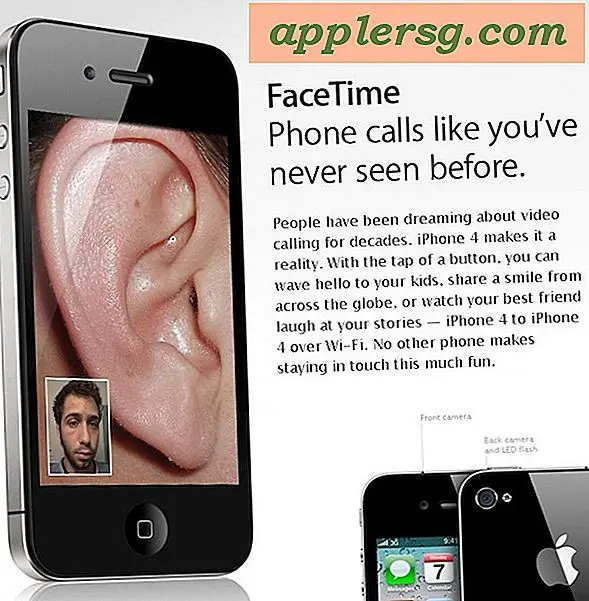Afficher les extensions de nom de fichier dans Mac OS X

Les extensions de fichiers (comme .jpg, .txt, .pdf, etc.) permettent de voir facilement quel est le format d'un type de fichier spécifique, mais comme de nombreux utilisateurs Mac le remarquent, ces extensions sont masquées par défaut dans Mac OS X. Le suffixe de format permet une expérience utilisateur plus propre et convient à de nombreux utilisateurs. Cela peut être frustrant si vous préférez savoir instantanément quel format de fichier tapez un fichier en regardant le nom, et pour de nombreux utilisateurs, c'est l'un des premiers les choses ont changé lors de la configuration d'un Mac.
Comme nous allons le démontrer, OS X propose deux options pour afficher les extensions de format de fichier après les noms de fichiers: Vous pouvez définir tous les extensions à afficher pour chaque fichier dans Finder via un paramètre universel ou vous pouvez définir des extensions à afficher sur un base de fichier à l'aide de la commande Lire les infos. Pour chaque choix, le type de format de fichier sera affiché en tant que partie du nom de fichier, en changeant quelque chose comme "Fichier" pour afficher comme "Fichier.txt".
Comment afficher ou masquer toutes les extensions de fichiers sur Mac
Toutes les versions d'OS X permettent d'afficher les extensions de noms de fichiers de la même manière dans Finder, voici ce que vous devez faire:
- Depuis le bureau de Mac OS X, déroulez le menu "Finder" et choisissez "Préférences" (ceci est appelé "Préférences du Finder" dans certaines versions d'OS X)
- Cliquez sur l'onglet "Avancé" (icône engrenage)
- Cochez la case "Afficher toutes les extensions de nom de fichier"
Le paramètre permettant de révéler les extensions de nom de fichier doit être immédiat, bien que certaines versions d'OS X aient un léger délai pour révéler les extensions sur les fichiers visibles. Ceci peut être accéléré simplement en basculant à nouveau le réglage pour les afficher immédiatement (ceci est montré dans la vidéo ci-dessous).

Le paramètre est dans toutes les versions d'OS X, peu importe ce qui fonctionne sur le Mac.

Les changements sont immédiats et vous trouverez les extensions visibles instantanément dans le Finder pour tous les types de fichiers et de formats de fichiers, la capture d'écran ci-dessous le démontre:

La vidéo ci-dessous illustre l'affichage des extensions de noms de fichiers sur tous les fichiers et dans tous les dossiers d'un Mac:
Pour masquer les extensions de nom de fichier, vous devez simplement désactiver le paramètre.
Vous pouvez également afficher et masquer de manière sélective les extensions de nom de fichier par fichier.
Afficher ou masquer sélectivement les extensions de format de nom de fichier
 Si vous préférez ne pas les voir tous, ou si vous souhaitez en cacher d'autres et en montrer d'autres, vous pouvez également afficher (ou masquer) les extensions de fichier par fichier.
Si vous préférez ne pas les voir tous, ou si vous souhaitez en cacher d'autres et en montrer d'autres, vous pouvez également afficher (ou masquer) les extensions de fichier par fichier.
- Sélectionnez un fichier et appuyez sur Commande + i pour afficher la fenêtre "Lire les informations"
- Cliquez sur la flèche à côté de "Nom et Extension:" pour développer les options, et cochez ou décochez "Masquer l'extension"
Pour de nombreux utilisateurs, ne pas voir les extensions de fichiers est probablement correct, mais je définis souvent des associations de fichiers personnalisées, et connaître l'extension vous permettra de savoir quelle application va ouvrir avec chaque fichier sans regarder le menu "Ouvrir avec".